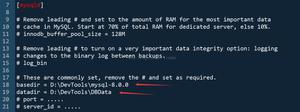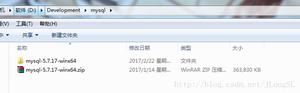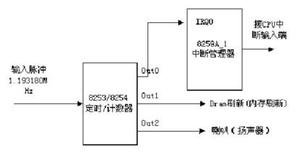详解Linux中zip压缩和unzip解压缩命令及使用详解
下面给大家介绍下Linux中zip压缩和unzip解压缩命令详解
1、把/home目录下面的mydata目录压缩为mydata.zip
zip -r mydata.zip mydata #压缩mydata目录
2、把/home目录下面的mydata.zip解压到mydatabak目录里面
unzip mydata.zip -d mydatabak
3、把/home目录下面的abc文件夹和123.txt压缩成为abc123.zip
zip -r abc123.zip abc 123.txt
4、把/home目录下面的wwwroot.zip直接解压到/home目录里面
unzip wwwroot.zip
5、把/home目录下面的abc12.zip、abc23.zip、abc34.zip同时解压到/home目录里面
unzip abc*.zip
6、查看把/home目录下面的wwwroot.zip里面的内容
unzip -v wwwroot.zip
7、验证/home目录下面的wwwroot.zip是否完整
unzip -t wwwroot.zip
8、把/home目录下面wwwroot.zip里面的所有文件解压到第一级目录
unzip -j wwwroot.zip
主要参数
-c:将解压缩的结果
-l:显示压缩文件内所包含的文件
-p:与-c参数类似,会将解压缩的结果显示到屏幕上,但不会执行任何的转换
-t:检查压缩文件是否正确
-u:与-f参数类似,但是除了更新现有的文件外,也会将压缩文件中的其它文件解压缩到目录中
-v:执行是时显示详细的信息
-z:仅显示压缩文件的备注文字
-a:对文本文件进行必要的字符转换
-b:不要对文本文件进行字符转换
-C:压缩文件中的文件名称区分大小写
-j:不处理压缩文件中原有的目录路径
-L:将压缩文件中的全部文件名改为小写
-M:将输出结果送到more程序处理
-n:解压缩时不要覆盖原有的文件
-o:不必先询问用户,unzip执行后覆盖原有文件
-P:使用zip的密码选项
-q:执行时不显示任何信息
-s:将文件名中的空白字符转换为底线字符
-V:保留VMS的文件版本信息
-X:解压缩时同时回存文件原来的UID/GID
下面给大家介绍下Linux - zip压缩、unzip解压缩命令的使用详解
由于服务器使用的是 CentOS 系统,对于文件的压缩和解压缩免不了要使用命令操作,这里我对 Linux 系统下常用的 zip 和 unzip 命令做个总结。
一、zip 压缩
1,应用实例
(1)将当前文件夹下的所有文件打包成一个 new1.zip 文件
zip new1.zip *
(2)把当前文件夹下所有 my1*.doc 的文件打包成一个 new1.zip 文件
zip new1.zip my1*.doc
(3)把一个文件 abc.txt 和一个目录 dir1 压缩成为 yasuo.zip
zip -r yasuo.zip abc.txt dir1
(4)将 /home/Blinux/html/ 这个目录下所有文件和文件夹打包为当前目录下的 html.zip
备注:-q 为安静模式,在压缩的时候不显示指令的执行过程
zip -qr html.zip /home/Blinux/html
(5)添加一个文件到 .zip 文件中
备注:如果当初并没有把 my32.doc 压在 new1.zip 里面,现在把它加进去。-g 选项是增加而不要重新产生的意思。
zip -g new1.zip my32.doc
(6)将更改过的文件添加到压缩包中
备注:如果当初 my2*.doc 都已经压缩进 new1.zip 里面了,但是后来 my2*.doc 中有几个文件有更改,又不想去找出到底是哪些文件更改了,这条命令请系统自行帮助检查,更改过的才更新到压缩,否则就不必动。
zip -u new1.zip my2*.doc
(7)删除除 .zip 文件中的指定文件
备注:如果当初 my18.doc 是压缩在 new1.zip 中的一个文件,现在这条命令把它从压缩文件中抽走并删掉。-d 是删除的意思。
zip -d new1.zip my18.doc
2,主要参数
- -f 更新现有的文件
- -u 与 -f 参数类似,但是除了更新现有的文件外,也会将压缩文件中的其他文件解压缩到目录中
- -d 指定文件解压缩后所要存储的目录
- -m 将文件压缩并加入压缩文件后,删除原始文件,即把文件移到压缩文件中
- -r 将指定的目录下的所有子目录以及文件一起处理
- -j 不处理压缩文件中原有的目录路径
- -0 只存储,不压缩
- -l 显示压缩文件内所包含的文件
- -1 较快速度的压缩
- -9 较高质量的压缩
- -q 安静模式,在压缩的时候不显示指令的执行过程
- -v 执行时显示详细的信息
- -c 将解压缩的结果显示到屏幕上,并对字符做适当的转换
- -z 仅显示压缩文件的备注文字
- -@ 从标准输入中读取名称,一个路径名称用一行
- -o 将压缩文件内的所有文件的最新变动时间设为压缩时候的时间
- -x 指定不要处理.zip压缩文件中的哪些文件
- -i 只压缩符合条件的文件
- -F 尝试修复损坏的压缩文件
- -D 压缩文件内不建立目录名称
- -A 调整可执行的自动解压缩文件
- -J 删除可执行文件,留下一个普通的 zip 归档文件
- -T 检查备份文件内的每个文件是否正确无误
- -X 解压缩时同时回存文件原来的 UID/GID
- -y 直接保存符号连接,而非该连接所指向的文件,本参数仅在 UNIX 之类的系统下有效
- -e 加密
- -n 不压缩具有特定字尾字符串的文件
- -h2 显示更多帮助
二、unzip 解压缩
1,应用实例
(1)把文件解压到当前目录下
unzip test.zip
(2)如果要把文件解压到指定的目录下,需要用到-d参数。
unzip -d /temp test.zip
(3)解压的时候,有时候不想覆盖已经存在的文件,那么可以加上 -n 参数
unzip -n test.zip
unzip -n -d /temp test.zip
(4)将压缩文件 test.zip 在指定目录 tmp 下解压缩,如果已有相同的文件存在,要求 unzip 命令覆盖原先的文件
unzip -o test.zip -d /tmp/
(5)只看一下 zip 压缩包中包含哪些文件,不进行解压缩
unzip -l test.zip
(6)查看显示的文件列表还包含压缩比率
unzip -v test.zip
(7)检查 zip 文件是否损坏
unzip -t test.zip
2,主要参数
- -c 将解压缩的结果显示到屏幕上,并对字符做适当的转换
- -p 与 -c 参数类似,会将解压缩的结果显示到屏幕上,但不会执行任何的转换。
- -l 显示压缩文件内所包含的文件
- -f 更新现有的文件
- -t 检查压缩文件是否正确,但不解压
- -u 与 -f 参数类似,但是除了更新现有的文件外,也会将压缩文件中的其他文件解压缩到目录中
- -z 仅显示压缩文件的备注文字
- -v 执行时显示详细的信息。或查看压缩文件目录,但不解压
- -T 将压缩文件内的所有文件的最新变动时间设为解压缩时候的时间
- -x 指定不要处理 .zip 压缩文件中的哪些文件
- -d 指定文件解压缩后所要存储的目录
- -n 解压缩时不要覆盖原有的文件
- -q 安静模式,执行时不显示任何信息
- -o 不必先询问用户,unzip 执行后覆盖原有文件
- -a 对文本文件进行必要的字符转换
- -j 不处理压缩文件中原有的目录路径
- -aa 把所有的文件目录当作文本处理
- -U use escapes for all non-ASCII Unicode
- -UU 忽略 Unicode 编码字符
- -C 压缩文件中的文件名称区分大小写
- -L 将压缩文件中的全部文件名改为小写
- -X 解压缩时同时回存文件原来的 UID/GID
- -V 保留 VMS 的文件版本信息
- -K 保留文件的 setuid/setgid/tacky 属性
- -M 将输出结果送到 more 程序处理
- -O 指定字符编码为 DOS,Windows 和 OS/2
- -I 指定字符编码为 UNIX
总结
以上所述是小编给大家介绍的详解Linux中zip压缩和unzip解压缩命令及使用详解,希望对大家有所帮助,如果大家有任何疑问请给我留言,小编会及时回复大家的。在此也非常感谢大家对网站的支持!
以上是 详解Linux中zip压缩和unzip解压缩命令及使用详解 的全部内容, 来源链接: utcz.com/z/362152.html